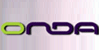操作系统
不限Win1.0Win2.0Win3.0Win3.1Win3.2Win9xWinXPMCEWinMEWinXP-32WinXP-64Vista-32Vista-64Win7-32Win7-64Win8-32Win8-64Win8.1-32Win8.1-64Win10-32Win10-64Win2000Win2003-32Win2003-64Win2008-32Win2008-64Win2008 R2Win2012Win2012 R2Win2016Win2019Harmony OSUbuntu KylinWIOS Linux 威科乐恩StartOS 起点RedFlag linuxs 红旗NewStart 中兴新支点Deepin 深度RedhatLinux KernelCentosUbuntuFedoraDebianSUSEMandrivaXandrosUnbreakable LinuxVyattaSlackwareSPGnux 思普YMOX 一铭操作Mac OS(9.2)Mac OS X(10.7.5)OS XMS-DOSUnixSolarisAndroidIOSUbuntu移动版黑莓系统塞班系统AndroidHarmony OSmacOS 11macOS(10.12~10.15)Mac OS X(10.0~10.6)OS X(10.7~10.11)Win11FreeBSDmacOS 12Win2022macOS 13macOS 14
ONDA昂达VP30/VP40/VP50 GPS固件1.05版(2010年5月2日发布)新版固件更新如下:1.FM发射设置项打开FM发射功能,增加喇叭将被关闭的提示。2.修改开机提示音。GPS系统升级方法:
1、准备一张2GB或4GB的TF卡
2、将TF卡格式成化成FAT文件系统
3、WinCE.img、WinCEApp.img、AtvUdt.BIN三个文件复制到TF卡根目录下
4、确保GPS电池电量在三格以上,建议连接充电器来进行升级
5、将TF卡插入到GPS内,短按电源键开机,GPS屏幕显示系统升级界面
6、连续快按电源键,将光标移动到“升级Bootloader”的选项,再长按电源键,进行Bootlarder升级
7、GPS重新启动后,显示系统升级界面,再次连续快按电源键,将光标移动到“升级所有”的选项,再长按电源键,屏幕就显示开始升级的界面,约1秒钟黑屏再次升级
9、直到出现笔尖定位的界面,完成升级后的触摸屏定位
10、根据屏幕指示按“OK”按键,开始内部程序升级,再按一次“OK”按键;升级完成后,将进入GPS主界面。
11、GPS关机,拔出TF卡,再重新开机,即完成所有的升级操作。
注意:
1、升级所使用的TF卡,必须为2GB或4GB容量,其它容量的TF卡极有可能导致升级失败,无法开机。
2、TF卡必须格式化成FAT文件系统,不能为FAT32或其它文件系统将会导致升级失败,无法开机。
3、升级过程中,请勿拔插TF卡。
4、升级前,请确保GPS有足够的电量。
1、准备一张2GB或4GB的TF卡
2、将TF卡格式成化成FAT文件系统
3、WinCE.img、WinCEApp.img、AtvUdt.BIN三个文件复制到TF卡根目录下
4、确保GPS电池电量在三格以上,建议连接充电器来进行升级
5、将TF卡插入到GPS内,短按电源键开机,GPS屏幕显示系统升级界面
6、连续快按电源键,将光标移动到“升级Bootloader”的选项,再长按电源键,进行Bootlarder升级
7、GPS重新启动后,显示系统升级界面,再次连续快按电源键,将光标移动到“升级所有”的选项,再长按电源键,屏幕就显示开始升级的界面,约1秒钟黑屏再次升级
9、直到出现笔尖定位的界面,完成升级后的触摸屏定位
10、根据屏幕指示按“OK”按键,开始内部程序升级,再按一次“OK”按键;升级完成后,将进入GPS主界面。
11、GPS关机,拔出TF卡,再重新开机,即完成所有的升级操作。
注意:
1、升级所使用的TF卡,必须为2GB或4GB容量,其它容量的TF卡极有可能导致升级失败,无法开机。
2、TF卡必须格式化成FAT文件系统,不能为FAT32或其它文件系统将会导致升级失败,无法开机。
3、升级过程中,请勿拔插TF卡。
4、升级前,请确保GPS有足够的电量。
- 发布时间:2010年5月2日
- 发布厂商: ONDA昂达
- 文件大小:77.38M
- 驱动类型:固件(微码)
- 下载次数:次
- 编辑评分:推荐选用
- 点击下载
共 1 条 第1/1页 首页 上一页 1 下一页 尾页